Temel Cinema 4D işlevlerini öğrendin ve şimdi öğrendiklerini pratik bir projede uygulamak mı istiyorsun? Bu yazıda, basit bir Küp ile nasıl bir Hoparlör Kutusu yapacağınızı göstereceğim. Adım adım ilerleyeceğiz, böylece sadece iyi görünmekle kalmayıp aynı zamanda etkili bir şekilde kullanılabilecek net ve işlevsel bir yapı oluşturacağız.
En önemli bulgular
- Bir küpü nasıl bir hoparlör kutusuna dönüştüreceğini öğreneceksin.
- Açıklıklar oluşturmak için çokgen düzenlemeyi kullanacağız.
- Membran için disk doğru bir şekilde konumlandırılacak ve ölçeklendirilecek.
- Sonunda, nesneleri birleştirip tek bir nesne oluşturacağız.
Adım Adım Kılavuz
Küp oluştur ve ayarla
Öncelikle, hoparlör kutun için temel olan bir küp oluşturmalısın. Küpün boyutlarını, tipik bir bas kutusunun boyutlarına uygun olacak şekilde ayarla. Bu kılavuzda, aşağıdaki gibi ölçüleri kullanabilirsin: 80 cm derinlik, 60 cm genişlik ve 100 cm yükseklik.

Küpü segmentlere ayır
Sonrasında hassas bir düzenleme yapabilmek için, küpü eşit segmentlere ayırmak önemlidir. Derinlik için altı bölüm ve yükseklik için on bölüm ayarlayın (60 cm ve 100 cm). Bu düzenli yapı, sonraki düzenlemeyi kolaylaştırır.
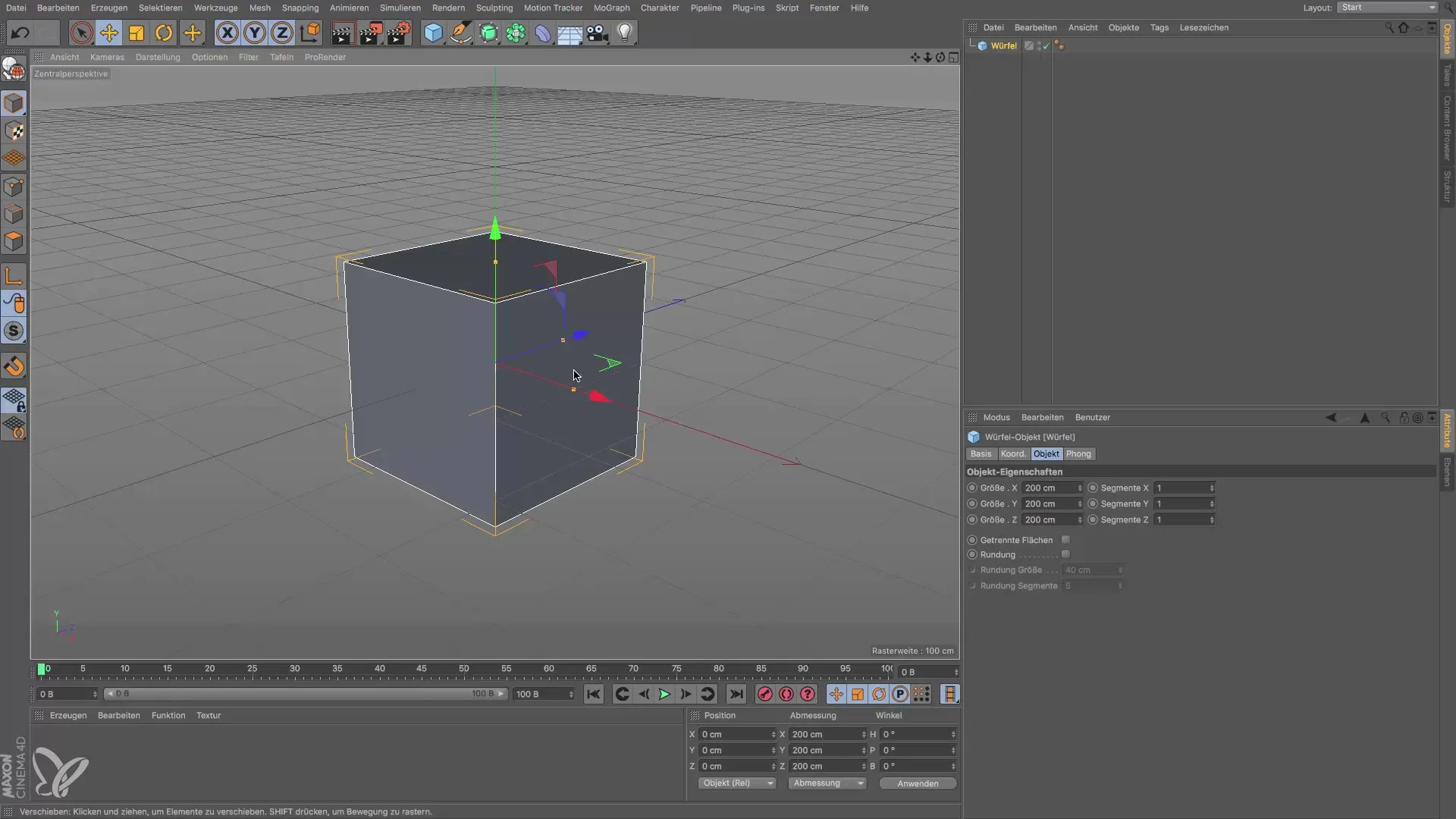
Küpü dönüştür
Küpü düzenlemeye devam etmek için, onu bir çokgen nesnesine dönüştürmelisin. Bunun için "C" tuşuna bas. Böylece küpü düzenlemek için gerekli tüm seçenekler elinde olacak ve şimdi çokgen düzenlemeyi aktif edebilirsin.
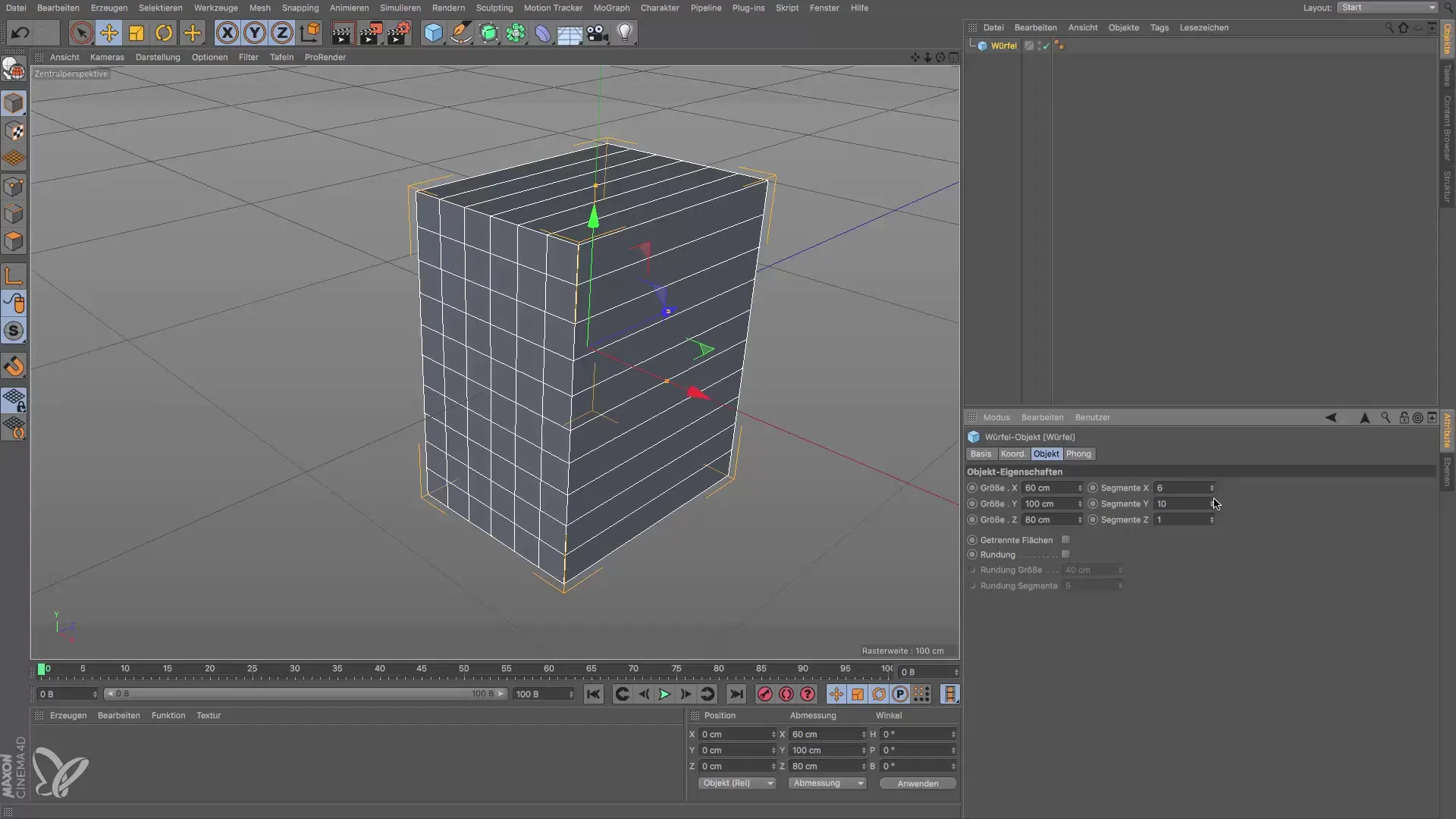
Açıklık için poligonlar oluştur
Hoparlör açılışını oluşturmak için, küpün altındaki poligonları seçmeli ve silmelisin. Silmek istediğin poligonlara tıklayıp "Delete" tuşuna basabilirsin.

Membran oluştur
Sonrasında membran için bir disk oluşturmalısın. Bu disk, kutudaki açılışı temsil edecektir. Diski koordinat merkezinde konumlandır ve yaklaşık 19 cm çapına ölçeklendir. Şimdi pozisyonun doğru olması gerektiğine dikkat et, böylece diskin kutuya mükemmel bir şekilde oturduğundan emin olabilirsin.
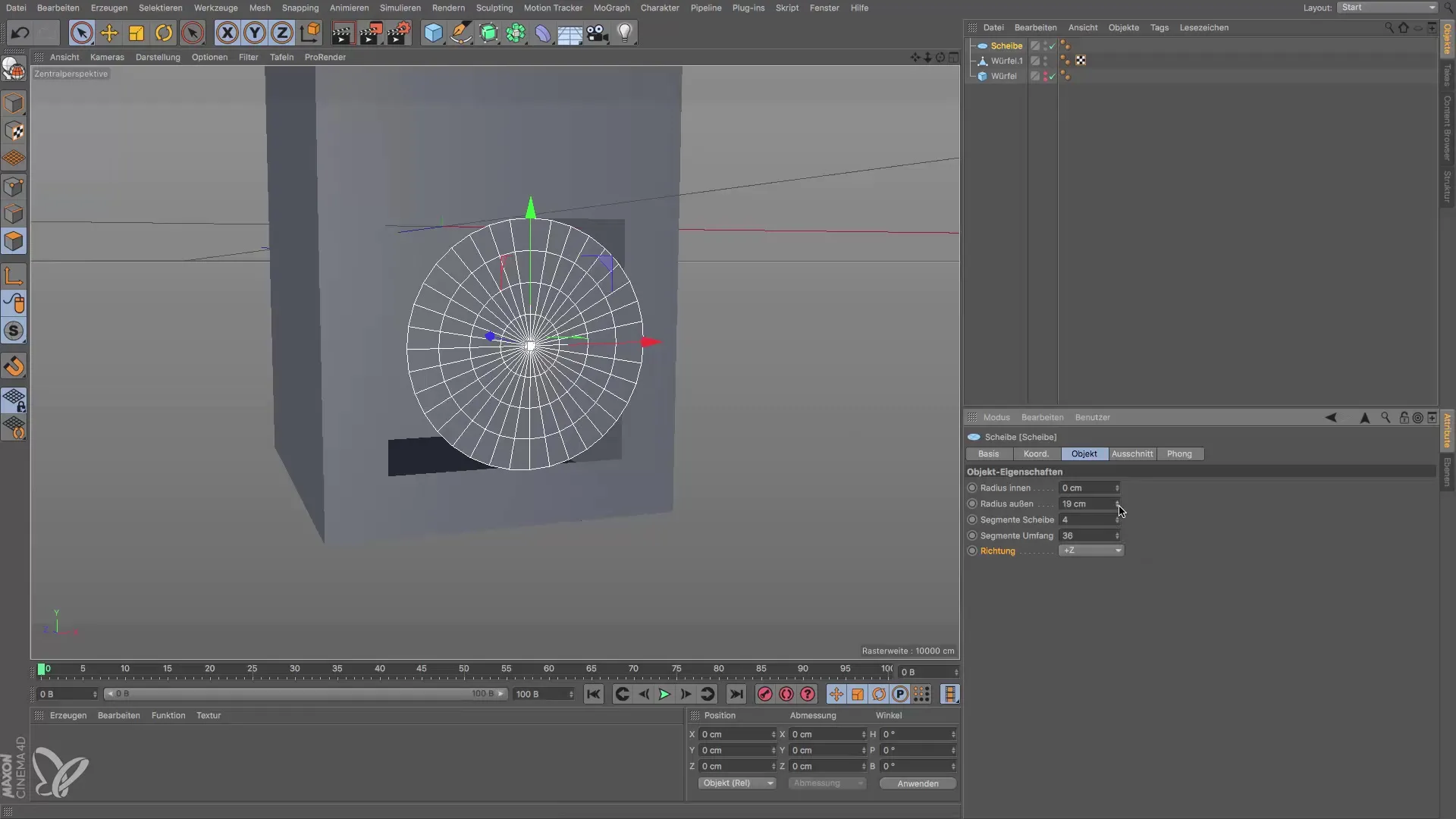
Snapping'i etkinleştir
Diski tam olarak konumlandırmak için, Snapping aracını etkinleştirmeni öneririm. Bu, diskin kenarlarını küpün kenarlarıyla tam olarak hizalamayı kolaylaştıracaktır. Snapping fonksiyonlarını programın ayarlarında etkinleştirebilirsin.
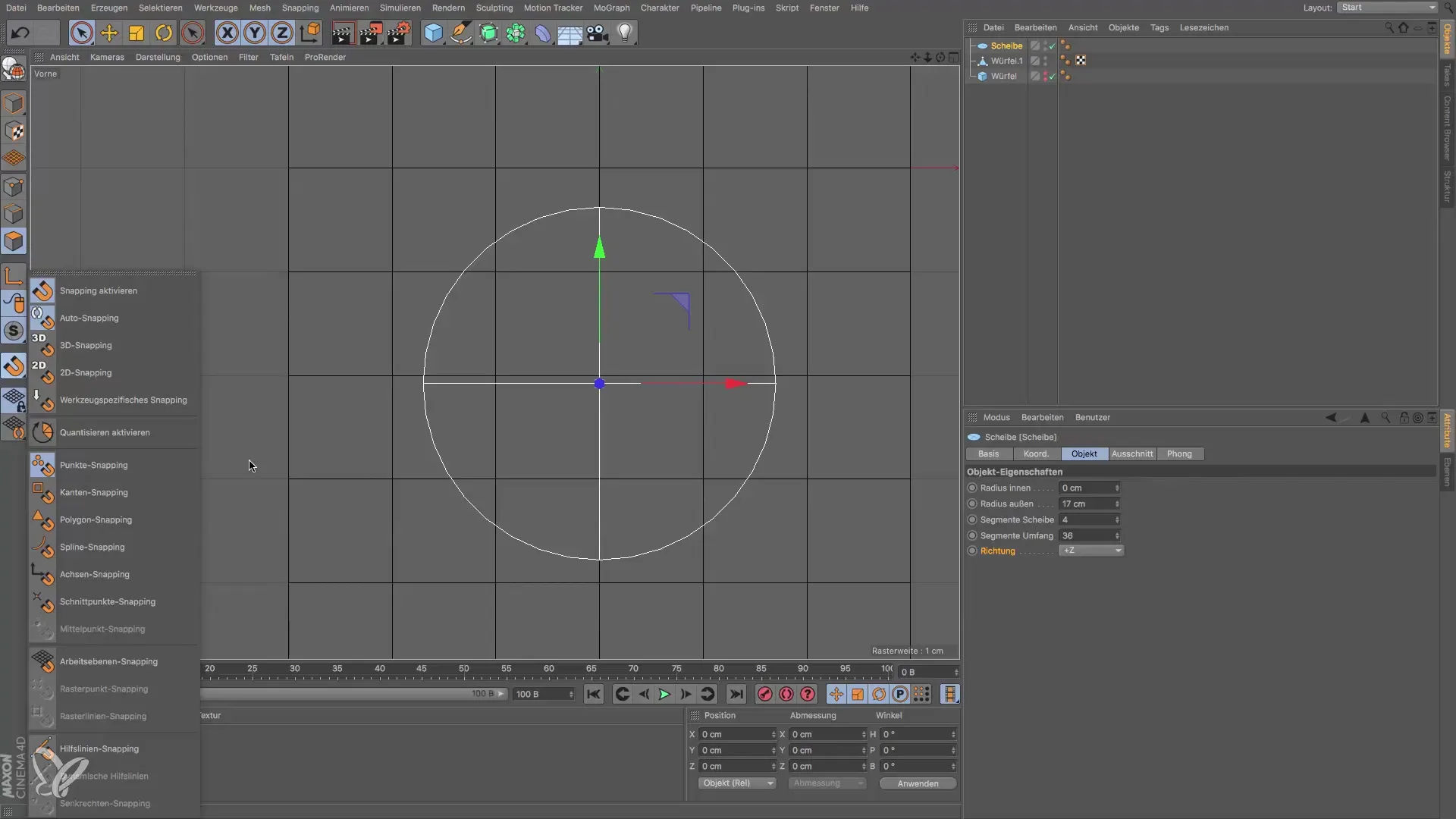
Segment sayısını ayarla
Membran şu anda 30 segmente sahiptir. Onun küple iyi bir şekilde bağlanabilmesini sağlamak için, segment sayısını 16 olarak ayarlayın. Böylece, membranın kenarları küpün karşılık gelen kenarlarıyla karşıt gelecek şekilde konumlanacaktır.
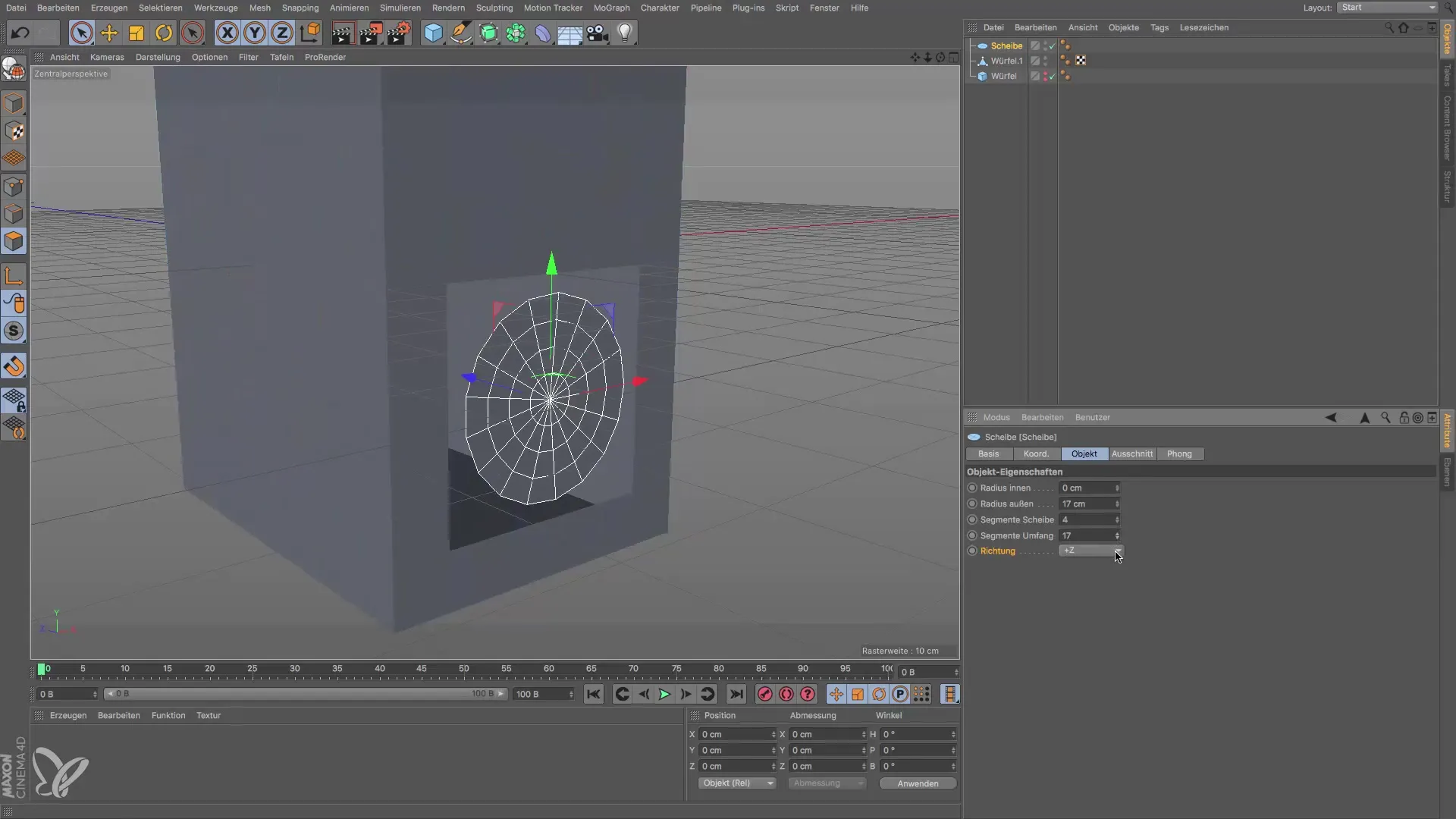
Nesneleri birleştir
Bir sonraki adım ise, küpü ve membranı tek bir nesne haline getirmektir. Bu, silinen poligonlardan kaynaklanan delikleri kapatabilmek için önemlidir. Bunu, her iki nesneyi seçip, nesne seçeneklerine gidip "Bağla ve Sil" seçeneğini seçerek yapabilirsin.
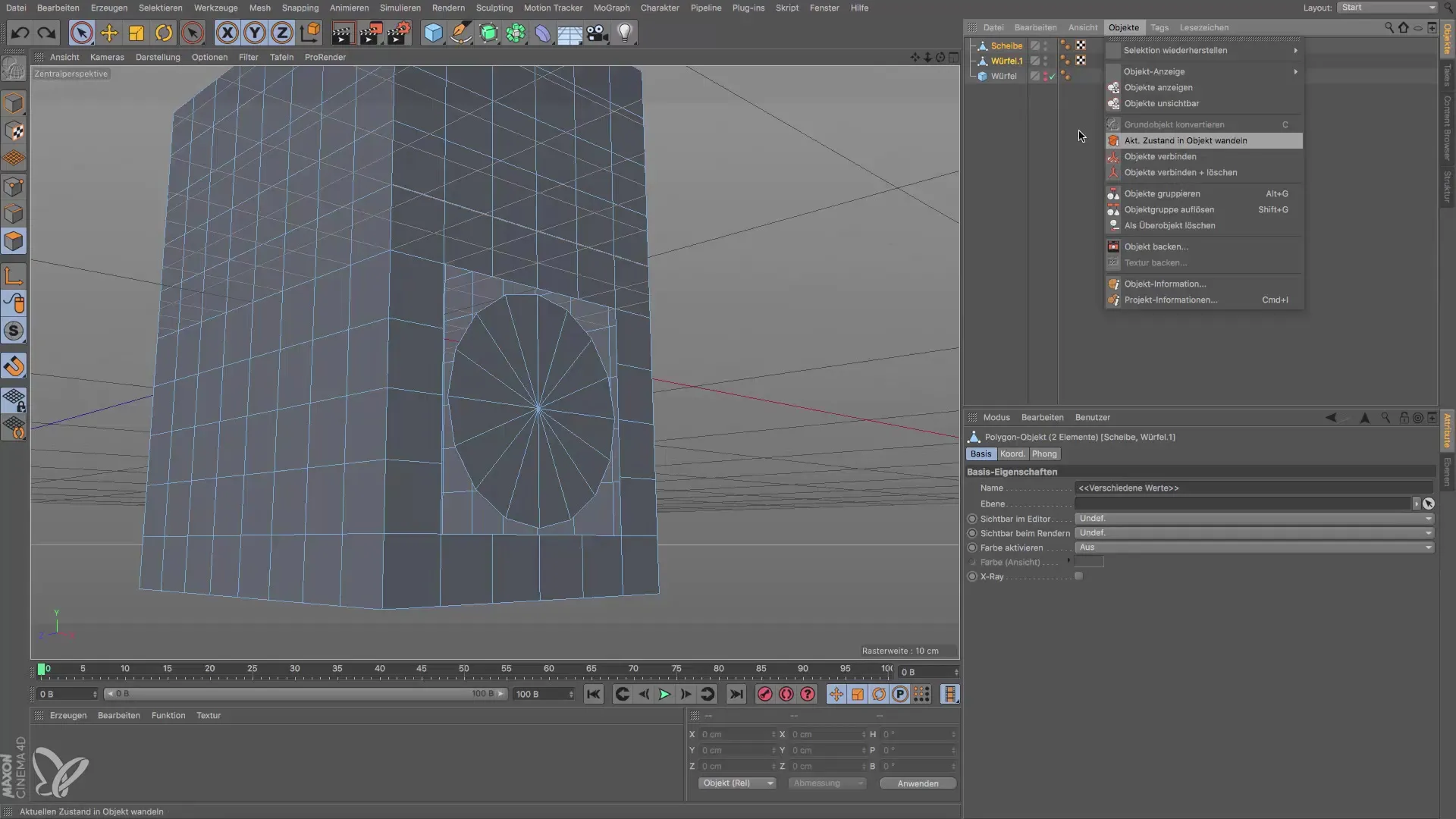
Kutu adlandır
Proje tamamlanmadan önce, yeni nesneyi "Kutu" olarak adlandırmalısın. Böylece, basit bir küpten fonksiyonel bir hoparlör kutusu oluşturmuş olursun.
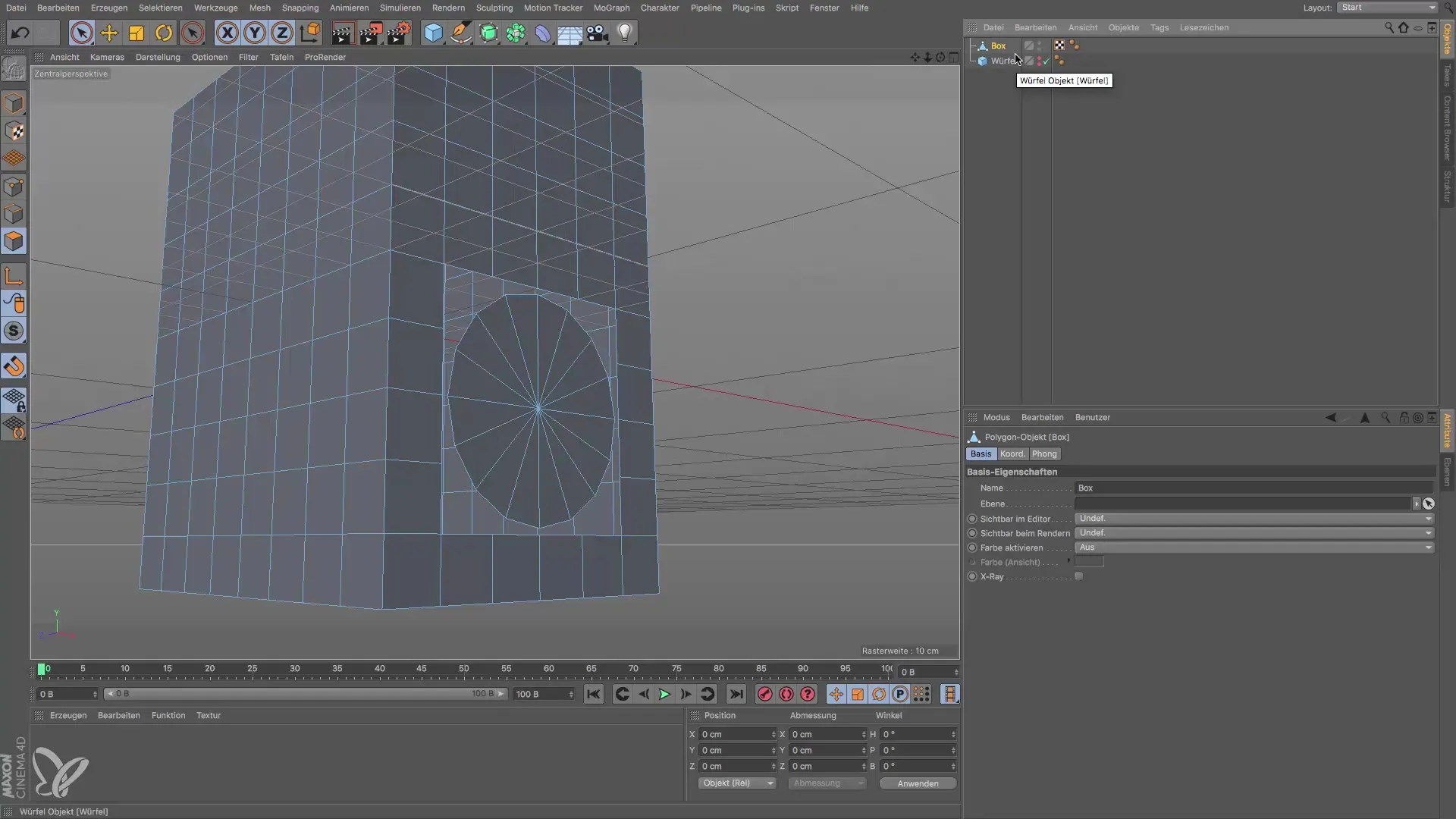
Özet – Bir küpten hoparlör kutusu oluşturmak
Bu kılavuzda, bir küpten bir hoparlör kutusu nasıl yapabileceğini öğrendin Cinema 4D'de şekillendirme. Segmentasyon, şekil ayarlama ve membran için bir disk oluşturma gibi gerekli adımları geçtik. Bu pratik beceriler, 3D tasarımındaki tasarımlarını daha hassas ve yaratıcı bir şekilde yapmana yardımcı olacaktır.
Sıkça Sorulan Sorular
Cinema 4D'de bir küp nasıl oluşturabilirim?Bir küp oluşturmak için, araç çubuğundaki küp simgesini seç.
Bir küpün yapısını nasıl segmentlere ayırabilirim?Küpün nitelik ayarlarında segmentasyon parametrelerini ayarlayabilirsin.
Snapping aracı nedir?Snapping aracı, nesneleri birbirine tam olarak hizalamaya yardımcı olur.
Cinema 4D'de nesneleri nasıl birleştirebilirim?Nesneleri seç, nesne seçeneklerine git ve "Bağla ve Sil" seçeneğini seç.
Cinema 4D'de bir nesneyi nasıl adlandırabilirim?Bir nesneyi sağ tıklayıp "Yeniden İsimlendir" seçeneğini seçerek adlandırabilirsin.


